乐蛙OS移植教程2
- 格式:pdf
- 大小:264.22 KB
- 文档页数:8

安卓rom移植教程2篇第一篇:安卓ROM移植教程ROM移植是一项技术难度较高的工作,它可以让我们将适用于一个设备的安卓系统移植到另一个设备上。
移植成功后,我们就能够在新设备上使用原本不适用的安卓系统,从而拥有更强大的功能和更好的体验。
下面,我将为大家介绍安卓ROM移植的基本步骤。
第一步:了解源ROM和目标设备在进行ROM移植之前,我们首先需要了解源ROM和目标设备的情况。
源ROM指的是我们希望移植的安卓系统,而目标设备则是我们要将源ROM移植到的设备。
我们需要获取源ROM的系统镜像文件和相关的驱动程序,同时需要了解目标设备的硬件配置和系统要求。
第二步:提取源ROM的系统镜像文件提取源ROM的系统镜像文件是进行ROM移植的关键一步。
我们可以使用一些工具,如Android Kitchen或者MTK Droid Tools等,来提取源ROM的boot.img、recovery.img以及system.img等文件。
这些文件包含了安卓系统的核心部分,我们需要将它们复制到电脑上进行后续的处理。
第三步:编译目标设备的内核编译目标设备的内核是进行ROM移植的另一个重要步骤。
我们需要根据目标设备的硬件配置和系统要求,选择合适的内核源代码,并进行相关的编译和配置工作。
这个过程可能会比较复杂,需要有一定的编程和操作系统的基础知识。
第四步:修改源ROM的配置文件在进行ROM移植之前,我们还需要对源ROM的配置文件进行修改。
这些配置文件包括了源ROM的设备树文件、启动脚本和其他一些相关文件。
我们需要根据目标设备的硬件配置和系统要求,对这些配置文件进行适当的修改和调整。
第五步:替换目标设备的驱动程序移植ROM的一个重要环节是替换目标设备的驱动程序。
我们需要将源ROM中的驱动程序替换为适用于目标设备的驱动程序,以确保ROM 能够在目标设备上正确运行。
这也是一个比较复杂的步骤,需要根据目标设备的硬件配置和系统要求,进行相应的驱动程序替换和调试工作。
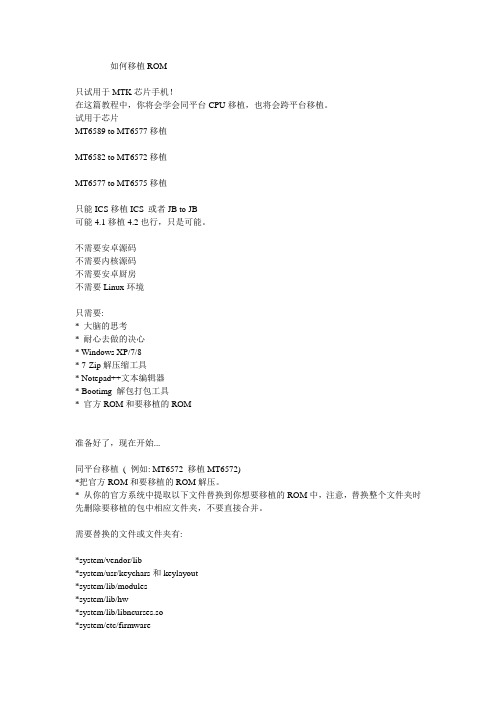
如何移植ROM只试用于MTK芯片手机!在这篇教程中,你将会学会同平台CPU移植,也将会跨平台移植。
试用于芯片MT6589 to MT6577移植MT6582 to MT6572移植MT6577 to MT6575移植只能ICS移植ICS 或者JB to JB可能4.1移植4.2也行,只是可能。
不需要安卓源码不需要内核源码不需要安卓厨房不需要Linux环境只需要:* 大脑的思考* 耐心去做的决心* Windows XP/7/8* 7-Zip解压缩工具* Notepad++文本编辑器* Bootimg 解包打包工具* 官方ROM和要移植的ROM准备好了,现在开始...同平台移植( 例如: MT6572 移植MT6572)*把官方ROM和要移植的ROM解压。
* 从你的官方系统中提取以下文件替换到你想要移植的ROM中,注意,替换整个文件夹时先删除要移植的包中相应文件夹,不要直接合并。
需要替换的文件或文件夹有:*system/vendor/lib*system/usr/keychars和keylayout*system/lib/modules*system/lib/hw*system/lib/libncurses.so*system/etc/firmware*system/etc/vold.fstab*system/etc/vold.fstab.nand*system/etc/bluetooth当出现一下bug时,替换以下文件...*system/etc/permissions*system/etc/security*system/etc/audio*system/etc/wifi*system/lib/drm*system/lib/egl*system/lib/soundfx* 然后把官方的boot.img替换到要移植的包,前提是你的官方包boot和要移植的包中boot 的启动项要相同,如果你移植像乐蛙ROM这样的,还需修改启动项。
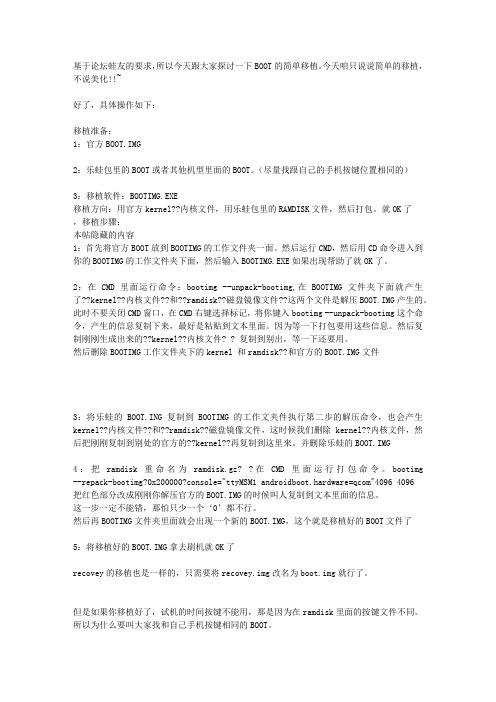
基于论坛蛙友的要求,所以今天跟大家探讨一下BOOT的简单移植。
今天咱只说说简单的移植,不说美化!!~好了,具体操作如下:移植准备:1:官方BOOT.IMG2:乐蛙包里的BOOT或者其他机型里面的BOOT。
(尽量找跟自己的手机按键位置相同的)3:移植软件:BOOTIMG.EXE移植方向:用官方kernel??内核文件,用乐蛙包里的RAMDISK文件,然后打包。
就OK了,移植步骤:本帖隐藏的内容1:首先将官方BOOT放到BOOTIMG的工作文件夹一面。
然后运行CMD,然后用CD命令进入到你的BOOTIMG的工作文件夹下面,然后输入BOOTIMG.EXE如果出现帮助了就OK了。
2:在CMD里面运行命令:bootimg --unpack-bootimg,在BOOTIMG文件夹下面就产生了??kernel??内核文件??和??ramdisk??磁盘镜像文件??这两个文件是解压BOOT.IMG产生的。
此时不要关闭CMD窗口,在CMD右键选择标记,将你键入bootimg --unpack-bootimg这个命令,产生的信息复制下来,最好是粘贴到文本里面。
因为等一下打包要用这些信息。
然后复制刚刚生成出来的??kernel??内核文件? ? 复制到别出,等一下还要用。
然后删除BOOTIMG工作文件夹下的kernel 和ramdisk??和官方的BOOT.IMG文件3:将乐蛙的BOOT.ING复制到BOOTIMG的工作文夹件执行第二步的解压命令,也会产生kernel??内核文件??和??ramdisk??磁盘镜像文件,这时候我们删除kernel??内核文件,然后把刚刚复制到别处的官方的??kernel??再复制到这里来。
并删除乐蛙的BOOT.IMG4:把ramdisk重命名为ramdisk.gz? ?在CMD里面运行打包命令。
bootimg --repack-bootimg?0x200000?console="ttyMSM1 androidboot.hardware=qcom"4096 4096把红色部分改成刚刚你解压官方的BOOT.IMG的时候叫人复制到文本里面的信息。
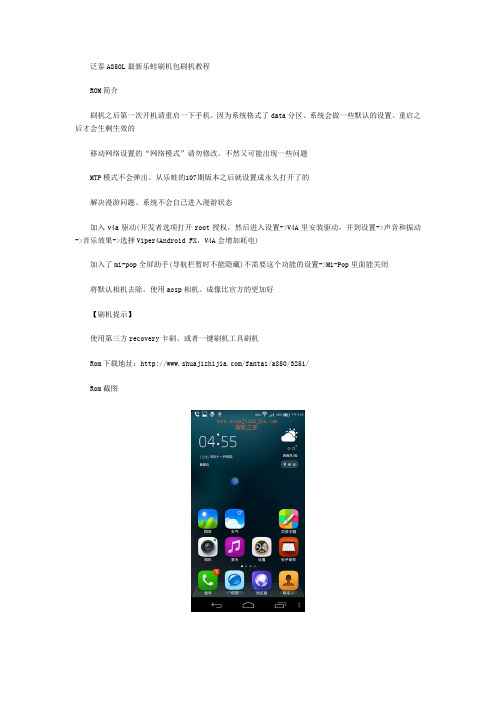
泛泰A850L最新乐蛙刷机包刷机教程ROM简介刷机之后第一次开机请重启一下手机。
因为系统格式了data分区、系统会做一些默认的设置。
重启之后才会生剩生效的移动网络设置的“网络模式”请勿修改。
不然又可能出现一些问题MTP模式不会弹出。
从乐蛙的107期版本之后就设置成永久打开了的解决漫游问题、系统不会自己进入漫游状态加入v4a驱动(开发者选项打开root授权,然后进入设置->V4A里安装驱动,并到设置->声音和振动->音乐效果->选择Viper4Android FX,V4A会增加耗电)加入了mi-pop全屏助手(导航栏暂时不能隐藏)不需要这个功能的设置->Mi-Pop里面能关闭将默认相机去除。
使用aosp相机。
成像比官方的更加好【刷机提示】使用第三方recovery卡刷、或者一键刷机工具刷机Rom下载地址:/fantai/a850/3251/Rom截图Recovery通用刷机教程、官方的刷机方式各式各样,但是当前最流行的第三方刷机方式为Recovery。
现在以图示来简单叙述下刷机过程1、你需要安装Recovery【各个机型安装方式各不一样】2、你需要下载Recovery的刷机包,一般为一个ZIP压缩文件3、准备一张2GB的SD卡,将刷机包ZIP文件拷贝到SD卡上【部分机型支持内置SD卡刷机,你可以复制到内置SD卡】4、启动到Recovery【一般是在系统中选择进入recovery模式,或者关机后通过按特殊的组合键开机来进入】5、清空你当前系统的数据,俗称双清【每次刷机最好双清数据以确保不会出现一些莫名的问题】中文版:英文版中文版:英文版:。
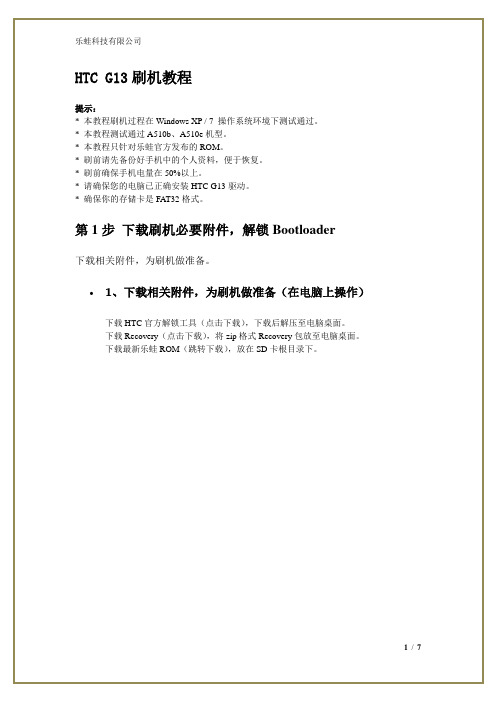
HTC G13刷机教程提示:* 本教程刷机过程在Windows XP / 7 操作系统环境下测试通过。
* 本教程测试通过A510b、A510e机型。
* 本教程只针对乐蛙官方发布的ROM。
* 刷前请先备份好手机中的个人资料,便于恢复。
* 刷前确保手机电量在50%以上。
* 请确保您的电脑已正确安装HTC G13驱动。
* 确保你的存储卡是FAT32格式。
第1步下载刷机必要附件,解锁Bootloader下载相关附件,为刷机做准备。
1、下载相关附件,为刷机做准备(在电脑上操作)下载HTC官方解锁工具(点击下载),下载后解压至电脑桌面。
下载Recovery(点击下载),将zip格式Recovery包放至电脑桌面。
下载最新乐蛙ROM(跳转下载),放在SD卡根目录下。
∙2、解锁Bootloader(在电脑上操作)运行下载的解锁工具(HTC一键解锁工具),手机开启USB调试模式再连接电脑,点击―一键解锁按钮‖。
(如图)∙等待解锁工具更新Bootloder后,按音量上键选择―Yes‖,按电源键确认。
(如图)关闭解锁工具,重启手机解锁成功后在Hboot界面会有Unlocked标记。
(如图)第2步刷入乐蛙Recovery乐蛙建议您安装教程中提供的Recovery,以确保能顺畅地刷入乐蛙ROM∙将Recovery包PG76IMG.zip放到SD卡根目录,关机状态下按住音量下+开机键开机(如图)∙等待提示是否更新Recovery,按音量键上确定,开始更新。
(如图)∙更新完成后按电源键重启。
重启后删除SD卡上的PG76IMG.zip 文件(如图)第3步刷入乐蛙ROM用Recovery刷入乐蛙ROM∙1、进入Recovery (在手机上操作)关机,依次按住―音量下+电源键‖,进入Hboot界面后按音量下移动光标至Recovery,按电源键进入Recovery模式。
能成功进入Recovery说明Recovery已经成功刷入到你的手机了。

CyanogenMOD移植教程转自秋叶随风Ivan;乐蛙论坛等。
第一章:环境的搭建一.系统选择和安装建议使用ubuntu LTS 10.04 X64新手朋友推荐Deepin Linux 基于ubuntu定制的,适合新手使用/download系统安装教程,以下方法通用于UBUNTU官方版本U盘安装:/index.php/Unetbootin光盘安装:/index.php/光盘安装搭建android编译环境:英文好的请猛击这里:WIKI:/index.php?title=Building_from_source1.安装JDK因为ANDROID大部分东西是java写的,所以首先我们需要安装JDK 打开终端按照如下命令输入或者直接复制粘贴:编译android 2.3 或者更新的版本请使用jdk 6$ sudo add-apt-repository "deb / lucid partner"$ sudo apt-get update$ sudo apt-get install sun-java6-jdk如果你需要编译的是2.2以下的版本请使用JDK 5,因为现在大家都是使用Gingerbread 以上的系统,这里就不介绍jdk5如何安装的了,如果有需要请度娘或者google2.安装各种依赖包64位环境:依然是终端中输入$ sudo apt-get install git-core gnupg flex bison gperfbuild-essential \zip curl zlib1g-dev libc6-dev lib32ncurses5-dev ia32-libs \x11proto-core-dev libx11-dev lib32readline5-dev lib32z-dev \libgl1-mesa-dev g++-multilib mingw32 tofrodospython-markdown \libxml2-utils xsltproc如果这些依赖包依然不能解决你的问题,请参考如下:/wiki/HTC_Hero_(CDMA):_Com pile_CyanogenMod_(Linux)/source/initializing.html3.下载代码打开终端:在个人目录下面使用的是android 代替我的工程,用cm7代替CM7的源码用CM9代替CM9的源码如果要更新下载CM7的源码请输入:mkdir -p ~/binmkdir -p ~/android/cm7个人目录下的bin目录是为了保存repo 等更新脚本的依然再终端输入:curlhttps:///dl/googlesource/git-repo/repo > ~/bin/repochmod a+x ~/bin/repo可以把~/bin/repo 加入到环境变量里面终端输入sudo gedit /etc/environment在PATH=“”加入PA TH="/home/ivanhuang/bin:" ivanhuang为个人目录的名称,也就是计算机登录名更改结束之后终端输入source /etc/environment就能直接在终端中使用repo 命令了。
目录目录 (1)第五章使用乐蛙OpenBuild系统 (3)一、什么是OpenBuild系统 (3)1.OpenBuild创建的目的 (3)2.OpenBuild的好处 (3)二、编译OpenBuild前的准备工作 (4)1.确认已经学习第四章 (4)2.下载源码 (4)2.1下载源码用到的工具 (4)2.2使用repo下载代码 (4)3.修改补全代码以适配乐蛙OpenBuild的系统 (4)3.1修改device (4)3.2修改vendor (5)3.3关于非CM官方支持的机型 (8)三、编译源代码 (9)1.加载envsetup (9)2.直接编译机型 (9)3.加载机型进行其它操作 (9)3.1清除编译记录 (9)3.2进行lunch过后的编译 (9)3.3编译某单个应用 (10)4.编译完成后的操作 (10)四、编译中常见的问题 (11)五、写在编译后的话 (12)第五章使用乐蛙OpenBuild系统什么是OpenBuild系统一、一、什么是OpenBuild创建的目的1.1.OpenBuild随着我们教程的深入,在上一个章节中我们已经讲了CM的源代码编译,而随着我们对于Android移植开发的深入,会发现一些通过第三章中屏保方法无法解决的BUG,同时反编译修改也有着很多的局限性,不能对ROM的Custom软件进行深入的美化和修改,而且每一次更新版本以后又要重复操作。
因此,为了降低移植的难度,提高移植的可定制性,方便大家移植,我们乐蛙创建了这个半开源的OpenBuild系统,方便大家采用编译的方式移植乐蛙ROM,同时能够规避通过拼包方式产生的BUG,并且能够更好的优化修改ROM。
同时,因为乐蛙是一家商业性的公司,不可能把所有代码都释放给大家,请大家体谅,乐蛙已经做到了同行业所没能做到事情。
OpenBuild的好处2.2.OpenBuild利用OpenBuild系统,具有如下好处:1.移植者可以实现C部分(system/lib和system/bin)自行编译,可以避免因为jni接口不同等等产生的一些bug;2.移植者可以实现部分java部分自编译(system/framework和system/app),大家可以避免因为不同的overly,产生的移植机型之间的BUG;3.移植者可以根据自己的需要定制修改系统,制作出合适自己的移植版;4.移植者可以针对自己的机型进行修改编译,修复一些针对自己所要移植机型的BUG;5.可以避免所有因为移植拼包所产生的BUG。
乐蛙Recovey v2.0 新版刷机教程
采用最新2.4中文源码编译
使用乐蛙Recovery将Lewa ROM刷入手机!
∙1、进入Recovery模式(在手机上操作,请严格按照操作步骤执行)C8812进入Recovery方法为:关机,,按住开机键和音量上一会儿(10s左右)∙2、使用Recovery清除数据请严格按照操作步骤进行,双清与刷整包不可颠倒!
2.1 点击清除数据
2.2 点击恢复出厂
∙
∙ 2.3 将滑块滑动到右侧开始
∙
∙ 2.4 点击右下角返回,并点击Cache,滑动到最右边开始
∙
∙
∙
∙
∙3、刷入乐蛙ROM
∙ 3.1 点击安装刷机包
3.2 点击之前放入SD卡的乐蛙ROM包
3.3 将滑块滑动到右侧开始刷入乐蛙ROM
3.4 耐心等待刷机完成
3.5 刷机成功后点击Reboot System重启进入系统
3.5 刷机成功后点击Reboot System重启进入系统。
Orbotech AOI OS/2 系统安装指导书AOI系统安装流程:一. OS/2系统安装;二. 磁盘分割;三. 网络设置(IBMIAN.INI文件设定;网络适配卡/协议设定;Startup.CMD文件建立;不同类型网卡驱动安装.)具体步骤:一.OS/2系统安装:1. 使用(Recovery Image For Tester + Rep Station IPC P寒装光盘,启动计算机并设置由光盘启动;2. 在启动到安装盘以后,会提示让你选择A.CREATE IMAGE B. RESTORING THEIMAGE ,选择A.则先对磁盘做格式化,选择B.是修复之前安装的系统,但是也删除旧系统中不需要的系统文件来安装,这样与选择A.是完全一样的;3. 在安装盘中查找IPC2_OS2.PQI安装引导文件再点击NEXT;4. 删除旧系统中的所有文件点击NEXT;5. a. Automatically resize partitions proportion any to fitb. Leave remaining unused spacec. Resize partitions manually to fit.选择磁盘的分割方式b.6. a. Fast modeb. Safe mode选择a.快速安装模式点击NEXT Finsh进入安装进度图标,完成后系统会自动重新启动.7. 恢复为硬盘启动.二. 磁盘分割1. OS/2中的磁盘管理命令:FDISK:2. 在系统安装完成后,系统会根据需求建立C,D,E,F盘,除F盘为FAT格式外,其它盘都为HPFS格式.3. 一般我们需要自行分割剩余的磁盘空间,使用FDISK进入磁盘管理界面后,使用Greate Partition健立分割)Exterded Logical Drive(建立/延伸一个合理的盘符)4. 添加Service启动方式:Add to Boot Manage Menn并且在后续中输入” Service保在重新启动.5. 添加G盘的格式化Format DISK 并且选择HPFS格式.三. 网络设置:1. I BMIAN.INI 文件设定:在该文件中需要设置的有该计算机的名称:Computer name:Server2_;需要确认netl设置是否为:tcpbeui$,o,lm10,34,100,14网域设定必须与网络中其它PC 一致,例如:Domain=SHUCH2. 网卡/协议添加:如果计算机使用的网卡驱动在OS/2中有,就可以直接选择网卡型号以及以下协议:0-IBM OS/2 NETBIOS OVER TCP/IP0-IBM TCP/IP如果计算机使用的网卡没有在OS/2的默认中,则需要自行安装网卡驱动,需要把网卡驱动中OS/2的安装文件COPY到中即可安装.例如Intel PRO100网卡,需求将安装盘下的:E100B.OS2;E100BEO2.NIF;PROTOCOL.INI 文件拷贝到下.3. Startup.CMD文件的建立:建立该文件,并输入指令:Logon userid /p:passwordexit该文件可以在系统启动后自行执行Logon来连接网域中的计算机.高峰11/22。
Mtk拼包移植乐蛙教程本教程适用于mtk6577 4.1和mtk6589 4.2的平台的手机,不适用于其他平台机和mtk 4.0的手机。
一、正向移植所谓正向移植就是把乐蛙官方包作为底包,把需要移植乐蛙机型一些文件移植到乐蛙官方底包中,让乐蛙系统能在这台手机上运行起来的方法。
正向移植需要考虑有四个方面:1、选用正确的乐蛙官方包作为底包移植乐蛙最好优先选用官方机型的作为底包,应为非官方的底包,不好确定其中是否被植入恶意程序或者恶意代码,万一碰到,不但坑了自己,还坑自己粉丝。
所以建议大家在拼包前,最好先到乐蛙官方下载适用的包,不要使用百度搜索随便下个包就开始做。
作为底包,最好选用和你需要移植的手机分辨率相同的机型,这样能界面保持原样,不会出现图标模糊,应用布局不对的情况。
mtk6577 4.1的机型:分辨率为800x480的,推荐使用中兴V889M作为底包分辨率为960x540的,推荐使用夏新N820作为底包分辨率为1280x720的,推荐使用佳域G3作为底包Mtk6589 4.2的机型:分辨率为800x480的,推荐使用中兴V967S作为底包分辨率为1280x720的,推荐使用中兴V987作为底包分辨率为1920x1080的,推荐使用Tcl S950作为底包2、底层硬件驱动不同每个厂商基本都会修改底层硬件驱动来适配自己的手机,所以每台手机硬件底层驱动是不同的,打开beyond compare(如何使用beyond compare请自行google 一下)对比移植机型的官方包和乐蛙底包,把官方包中的system/lib/modules目录的所有文件拷贝到乐蛙底包中,由于乐蛙加入自己jar包,所以需要手动修改一下官方的boot.img,修改mtk的boot.img需要先下载mtk-tools:把下载好的mtk-tools解压到桌面上,如果是windows系统,需要安装perl 的运行环境,具体可以参考这里:/article/380abd0aa6c7371d90192c1b.html如果是ubuntu系统或者其他的linux系统就可以直接开始修改boot.img了,把官方boot.img拖到mtk-tools目录下,打开终端(window是cmd),运行命令:$ ./repack-MT65xx.pl boot.img运行后的目录结构如下图:其中boot.img-kernel.img为kernel文件,boot.img-ramdisk是ramdisk.gz解压后生成的,移植乐蛙需要修改的部分主要在boot.img-ramdisk里面,进入boot.img-ramdisk目录,使用文本编辑器打开init.rc,搜索BOOTCLASSPATH,在最后加上:/system/framework/lewa-framework.jar(mtk的init.rc有两到三个BOOTCLASSPATH,都需要加上),修改后的init.rc如下图所示:修改完init.rc后,就完成修改,可以使用工具打包新的boot.img了,运行命令:$ ./repack-MT65xx.pl -boot boot.img-kernel.img boot.img-ramdisk/ newboot.img到此boot.img的修改就完成了,最后要把newboot.img重命名为boot.img,然后放到乐蛙底包中,乐蛙的正向移植就完成了。
目录目录 (1)第二章制作ROM之前的准备工作 (2)一、搭建制作的环境 (2)1.安装系统 (2)2.安装制作ROM所需要的环境软件 (2)二、安装常用软件 (4)1.BeyondCompare对比工具 (4)2.Dsixda综合工具 (4)3.Bootimg.py打包解包工具 (4)3.1安装bootimg.py (4)3.2booimg.py的使用方法 (5)3.2.1windows下打开 (5)3.2.2Linux下打开 (5)3.2.3使用命令 (5)4.Notepad+和EmEdit (7)第二章制作ROM之前的准备工作搭建制作的环境一、搭建制作的环境一、安装系统1.1.安装系统对于制作ROM,大家必须安装Linux64位系统,在这里并不推荐大家使用虚拟机或者Cygwin。
对于选择哪一款Linux系统,我个人虽然使用过Debian,最近在使用Linux Mint,但是在这里还是推荐大家是用Ubuntu系统,因为它的教程更多,网络资源更丰富,适合新手,Ubuntu的官方网站/。
可以安装双系统。
在这里一定要切记安装64位系统,对于安装系统的过程,我就不再多少,大家可以Google一下。
2.2.安装制作安装制作ROM所需要的环境软件如果仅仅是移植第三方ROM制作乐蛙ROM,暂时不需要安装如下环境软件,只有进行自编译移植才需要进行如下操作。
安装完Ubuntu系统后,大家首先至少要明白终端的使用,如何使用请注意到网络中学习,之后我们就需要安装制作ROM所需要的软件。
2.1使用64位Ubuntu系统64位Ubuntu系统在这里需要在终端中输入下面的命令安装:sudo apt-get updatesudo apt-get upgradesudo apt-get install git gitk git-gui git-cola valgrind ssh git-core gnupg pngcrush flex bison gperfbuild-essential zip curl zlib1g-dev libc6-dev lib32ncurses5-dev ia32-libs x11proto-core-dev libx11-devlib32z-dev libgl1-mesa-dev gcc gcc-multilib gcc-arm-linux-gnueabi gcc-arm-linux-gnueabihf g++g++-multilib g++-arm-linux-gnueabi g++-arm-linux-gnueabihf mingw32tofrodos python-markdown libxml2-utils lib32readline-gplv2-dev gcc-4.4gcc-4.4-arm-linux-gnueabi gcc-4.4-arm-linux-gnueabihf gcc-4.4-multilib g++-4.4g++-4.4-multilib g++-4.4-arm-linux-gnueabi g++-4.4-arm-linux-gnueabihf gcc-4.5gcc-4.5-arm-linux-gnueabi gcc-4.5-arm-linux-gnueabihf gcc-4.5-multilib g++-4.5g++-4.5-multilib g++-4.5-arm-linux-gnueabi g++-4.5-arm-linux-gnueabihf schedtool openjdk-*mkdir~/bincurl https:///dl/googlesource/git-repo/repo>~/bin/repochmod a+x~/bin/repogedit~/.bashrc这时将会弹出文件编辑器用于设置环境变量,在最后输入:export PATH=$PATH:~/bin2.2使用32位Ubuntu系统32位Ubuntu系统则需要在终端中输入下面的命令安装:sudo apt-get updatesudo apt-get upgradesudo apt-get install git gitk git-gui git-cola valgrind ssh git-core gnupg flex bison gperf build-essential zip curl flex bison gperf libsdl1.2-dev libesd0-dev libwxgtk2.6-dev squashfs-tools build-essential zip curl libncurses5-dev zlib1g-dev pngcrush schedtool openjdk-*mkdir~/bincurl https:///dl/googlesource/git-repo/repo>~/bin/repochmod a+x~/bin/repogedit~/.bashrc这时将会弹出文件编辑器用于设置环境变量,在最后输入:export PATH=$PATH:~/bin二、安装常用软件1.BeyondCompare对比工具在这里,我们推荐使用Scooter公司的BeyondCompare软件,这是一款非常好用的比较软件,后面我们会经常用到它(本文后面将简称为BC)。
其官方下载网址为:/download.phpWindows版支持简体中文,Linux版不支持中文,因为是付费软件,在这里就不提供激活码了,请大家到互联网中查找,使用教程也请大家在互联网中查找,互联网上有很多教程。
Dsixda综合工具2.2.DsixdaDsixda是由XDA开发的打包解包工具,此工具在Linux下可以直接运行,Window下在我的汉化版本中已经集成安装教程,由于本人工作较忙,一直没有时间汉化新版,英文水平有限的朋友可以直接使用我的汉化版或者对照使用最新英文版:最新英文版下载地址:https:///dsixda/Android-Kitchen/zipball/0.192个人汉化版下载地址:/downloads/ioz9/ioz9_Android_Tools_MAL/ioz9_Android_Tools_MAL_0.1 79.zip此工具的使用中相关操作的名称,请大家在互联网中搜索定义,毕竟学到了才是自己的。
Bootimg.py打包解包工具3.3.Bootimg.py3.1安装bootimg.py这是一个经典的解包ROM包中img文件的工具,但是并不是所有ROM都能使用,在这里直接给出下载地址,关于如何使用,在后续将会详细介绍使用方法,这里先给出下载地址:/files/bootimg.py此工具使用之前一定要安装python,windows下安装请去官网下载:/getit/Ubuntu下,请下载后放到/需要在终端界面输入:sudo apt-get install pythoncurl https:///files/bootimg.py>~/bin/bootimg.pychmod a+x~/bin/bootimg.py3.2booimg.py的使用方法3.2.1windows下打开打开CMD终端(至于怎样打开及使用,请在互联网中搜索),cd到你的bootimg.py所在的目录,同时将想要解包和打包的ROM放在bootimg.py目录下。
同时也可以通过设置环境变量的方法设置,至于怎样设置环境变量,请大家在互联网中搜索学习。
3.2.2Linux下打开按照如上步骤,在Ubuntu下终端中输入bootimg.py等命令即可使用。
3.2.3使用命令Window下和linux下的使用命令是相同的,如下:目前支持以下功能:bootimg.py--repack-ramdisk生成ramdiskbootimg.py--unpack-ramdisk解开ramdiskbootimg.py--repack-bootimg生成bootimg(包括boot.img及recovery.img)bootimg.py--unpack-bootimg解开bootimg(包括boot.img及recovery.img)bootimg.py--unpack-updata解开updata.appbootimg.py--unpack-yaffs2解开yaffs2(包括data.img及system.img)下面一一说明功能中的参数。
--unpack-updata[文件][文件]为空时,默认使用UPDATA.APP,此功能针对华为手机部分型号官方包解开后,会有四个文件,boot.img,recovery.img,system.img,userdata.img这些都是刷机时可能需要的。
--unpack-bootimg[文件][文件]为空时,默认使用boot.img解开后,会有两个文件,kernel和ramdisk.gz同时,注意输出,比如base,cmdline,name等等--repack-bootimg[base][cmdline][base]为空时,使用0x200000[cmdline]为空时,使用mem=211console=null androidboot.hardware=qcom生成bootimg时,会使用kernel和ramdisk.gz(如果存在ramdisk.cpio.gz,优先使用),生成boot.img更新:--repack-bootimg[base][cmdline][page_size][padding_header][padding_kernel][padding_ramdisk]具体的参数请在注意unpack时的原始参数。
--unpack-ramdisk[文件][目录][文件]为空时,使用ramdisk.gz[目录]为空时,使用initrd,(请保证这个目录不存在)输出:cpiolist.txt,initrd 目录下的文件--repack-ramdisk [cpiolist][cpiolist]为空时,读取cpiolist.txt根据cpiolist.txt 生成ramdisk.cpio.gzcpiolist.txt 格式1).文件file 目标系统路径当前系统路径目标系统权限2).目录dir 目录系统路径目录系统权限3).软链接slink 目录系统路径链接路径目标系统权限--unpack-yafffs [文件][目录][文件]为空时,使用userdata.img (呃,这个比system.img 小)[目录]为空时,使用文件除.img 外的其它内容,比如userdata.img 时使用userdataps:这些参数就算看不懂也没关系,可以不用加参数,直接用默认的就行,如解包boot.img 的话就输入bootimg.py --unpack-bootimg 就好。